Hp COMPAQ PRESARIO CQ60-320SA, COMPAQ PRESARIO CQ60-212EA, COMPAQ PRESARIO CQ60-117EM, COMPAQ PRESARIO CQ70-116EA, COMPAQ PRESARIO CQ70-116EM BACKUP AND RECOVERY [pt]
...Unidades
Manual do utilizador
© Copyright 2008 Hewlett-Packard
Development Company, L.P.
Microsoft e Windows são marcas registadas da Microsoft Corporation nos EUA.
As informações contidas neste documento estão sujeitas a alterações sem aviso prévio. As únicas garantias que cobrem os produtos e serviços da HP são estabelecidas exclusivamente na documentação de garantia que os acompanha. Neste documento, nenhuma declaração deverá ser interpretada como a constituição de garantia adicional. A HP não se responsabiliza por erros técnicos e editoriais ou omissões neste documento.
Segunda edição: Julho 2008
Primeira edição: Junho 2008
Número de publicação do documento: 482524-132
Informação do produto
Este manual do utilizador descreve funcionalidades que são comuns à maioria dos modelos. Algumas funcionalidades podem não estar disponíveis no seu computador.

Conteúdo
1 Manusear unidades |
|
2 Utilizar uma unidade óptica |
|
Identificar a unidade óptica instalada ................................................................................................... |
2 |
Utilizar discos ópticos ........................................................................................................................... |
3 |
Seleccionar o disco certo ..................................................................................................................... |
4 |
Discos CD-R ........................................................................................................................ |
4 |
Discos CD-RW ..................................................................................................................... |
4 |
Discos DVD±R ..................................................................................................................... |
4 |
Discos DVD±RW ................................................................................................................. |
4 |
Discos LightScribe DVD+R .................................................................................................. |
4 |
Disco Blu-ray ....................................................................................................................... |
5 |
Reproduzir um CD ou DVD .................................................................................................................. |
5 |
Utilizar a Reprodução Automática ........................................................................................................ |
6 |
Alterar as definições da região do DVD ............................................................................................... |
6 |
Aviso de direitos do autor ..................................................................................................................... |
7 |
Copiar um CD ou DVD ......................................................................................................................... |
7 |
Criar ou gravar um CD ou DVD ............................................................................................................ |
7 |
Remover discos ópticos (CD ou DVD) ................................................................................................. |
8 |
3 Melhorar o desempenho da unidade de disco rígido |
|
Utilizar o Desfragmentador de disco .................................................................................................. |
10 |
Utilizar a Limpeza do disco ................................................................................................................ |
10 |
4 Substituir a unidade de disco rígido |
|
5 Resolução de problemas |
|
O tabuleiro do disco óptico não abre para retirar um CD ou DVD ..................................................... |
14 |
O computador não detecta a unidade óptica ..................................................................................... |
15 |
Um disco não reproduz ...................................................................................................................... |
16 |
Um disco não reproduz automaticamente .......................................................................................... |
17 |
O processo de gravação de um disco não se inicia, ou pára antes de estar completo ..................... |
17 |
Um controlador do dispositivo tem de ser reinstalado ....................................................................... |
18 |
Obter os controladores de dispositivos HP mais recentes ................................................ |
18 |
Obter os controladores de dispositivos Windows mais recentes ....................................... |
19 |
Índice .................................................................................................................................................................. |
20 |
iii
iv
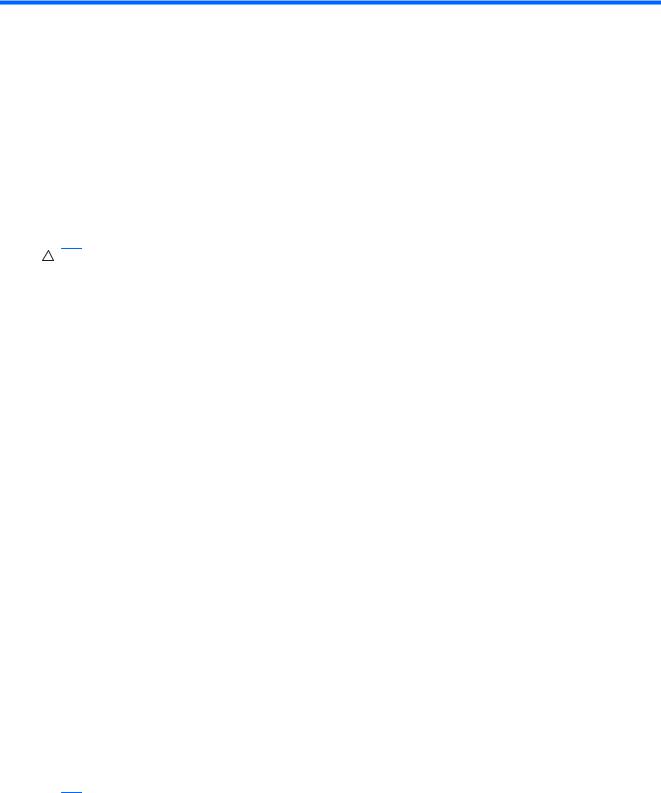
1 Manusear unidades
As unidades são componentes frágeis do computador que devem ser manuseadas com cuidado. Consulte os cuidados seguintes antes de manusear unidades. Os cuidados adicionais encontram-se detalhados ao longo dos procedimentos aos quais se aplicam.
CUIDADO: Para reduzir o risco de danos no computador, numa unidade ou perda de informações, devem ser tomadas as seguintes precauções:
Antes de manusear a unidade, descarregue a electricidade estática tocando na superfície metálica não pintada da unidade.
Não toque nos pinos do conector na unidade amovível nem no computador.
Segure a unidade cuidadosamente; não a deixe cair nem coloque objectos em cima dela.
Desligue o computador antes de remover ou instalar uma unidade de disco rígido. Se não tiver a certeza de que o computador está desligado, no modo de Suspensão ou em Hibernação, ligue-o e, em seguida, encerre-o por meio do sistema operativo.
Não aplique força em excesso ao introduzir a unidade no respectivo compartimento.
Não use o teclado do computador nem mova o computador enquanto a unidade óptica estiver a gravar um disco. O processo de gravação é sensível à vibração.
Quando a bateria for a única fonte de alimentação, verifique se ela possui carga suficiente antes de proceder a uma gravação num suporte de dados.
Evite expor a unidade a temperatura ou humidade extremas.
Evite expor a unidade ao contacto com líquidos. Não aplique produtos de limpeza na unidade.
Remova o suporte antes de remover a unidade do compartimento ou antes de viajar, expedir ou armazenar a unidade.
Se a unidade tiver que ser enviada por correio, coloque-a numa embalagem de plástico-bolha ou noutra embalagem protectora adequada e escreva "FRÁGIL" no pacote.
Evite expor a unidade a campos magnéticos. Entre os dispositivos de segurança com campos magnéticos incluem-se os dispositivos de segurança instalados em aeroportos e os bastões de segurança. Os dispositivos de segurança dos aeroportos, utilizados para verificação da bagagem de mão, normalmente quando colocada na passadeira rolante, utilizam raios-X em vez de magnetismo, que não danificam a unidade de disco rígido.
1
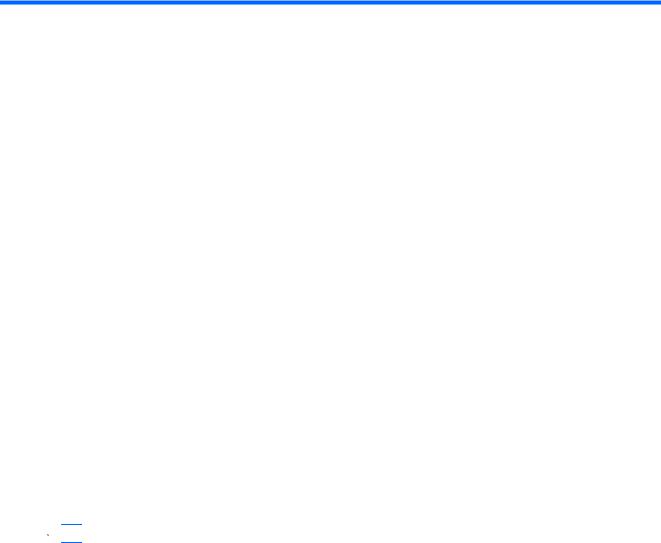
2 Utilizar uma unidade óptica
O computador inclui uma unidade óptica, que expande a funcionalidade do computador. Identifique que tipo de dispositivo está instalado no seu computador para ver as suas capacidades. A unidade óptica permite-lhe ler discos de dados, ouvir música e ver filmes. Se o computador incluir uma unidade Bluray Disc ROM, então pode também ver vídeos de alta definição a partir do disco.
Identificar a unidade óptica instalada
▲Seleccione Iniciar > Computador.
Verá uma listagem de todos os dispositivos instalados no seu computador, incluindo a unidade óptica. Poderá ter um dos seguintes tipos de unidades:
●Unidade de DVD-ROM
●Unidade DVD±RW/R e CD-RW Combo
●Unidade DVD±RW/R e CD-RW Combo com suporte Double-Layer (DL)
●Unidade LightScribe DVD±RW/R e CD-RW Combo com suporte Double-Layer (DL)
●Unidade Blu-ray Disc ROM com suporte SuperMulti DVD±R/RW Double Layer (DL)
 NOTA: Algumas das unidades acima listadas podem não ser suportadas pelo seu computador.
NOTA: Algumas das unidades acima listadas podem não ser suportadas pelo seu computador.
2 |
Capítulo 2 Utilizar uma unidade óptica |
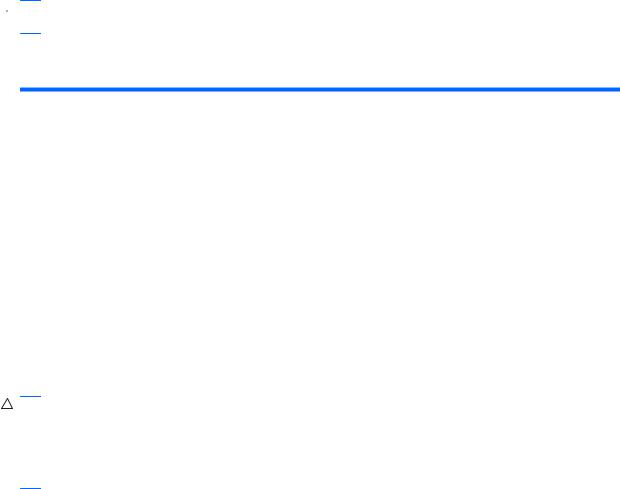
Utilizar discos ópticos
Uma unidade óptica, tal como uma unidade de DVD-ROM, suporta discos ópticos (CDs e DVDs). Estes discos armazenam informação, como música, fotos e filmes. Os DVDs têm uma capacidade de armazenamento superior aos CDs.
A sua unidade óptica pode ler discos CD e DVD padrão. Se a sua unidade óptica for uma unidade Bluray Disc ROM, também pode ler discos Blu-ray.
 NOTA: Algumas das unidades ópticas listadas podem não ser suportadas pelo seu computador. As unidades ópticas listadas podem não constituir a totalidade das unidades ópticas suportadas.
NOTA: Algumas das unidades ópticas listadas podem não ser suportadas pelo seu computador. As unidades ópticas listadas podem não constituir a totalidade das unidades ópticas suportadas.
Algumas unidades ópticas também podem gravar em discos ópticos, como é descrito na tabela seguinte.
Tipo de unidade |
Grava em CD-RW |
Grava em DVD±RW/R |
Grava em DVD+R DL |
Grava etiquetas em |
óptica |
|
|
|
CDs LightScribe ou |
|
|
|
|
DVD±RW/R |
|
|
|
|
|
Unidade DVD±RW/R e |
Sim |
Sim |
Não |
Não |
CD-RW Combo |
|
|
|
|
|
|
|
|
|
Unidade DVD±RW/R e |
Sim |
Sim |
Sim |
Não |
CD-RW Combo com |
|
|
|
|
suporte DL |
|
|
|
|
|
|
|
|
|
Unidade LightScribe |
Sim |
Sim |
Sim |
Sim |
DVD±RW/R e CD-RW |
|
|
|
|
Combo com suporte |
|
|
|
|
DL |
|
|
|
|
|
|
|
|
|
Unidade Blu-ray Disc |
Sim |
Sim |
Sim |
Não |
ROM com suporte |
|
|
|
|
SuperMulti DVD±R/ |
|
|
|
|
RW DL |
|
|
|
|
|
|
|
|
|
CUIDADO: Para impedir uma possível degradação de vídeo e áudio, perda de informação, ou da funcionalidade de reprodução, não entre no modo de suspensão ou hibernação durante a gravação ou leitura de um CD ou DVD.
Para evitar a perda de informações, não inicie os modos Suspensão ou Hibernação durante a gravação de um CD ou DVD.
Utilizar discos ópticos |
3 |

Seleccionar o disco certo
Uma unidade óptica suporta discos ópticos (CDs e DVDs). Os CDs, utilizados para armazenar dados digitais, também são utilizados para gravações comerciais de áudio e são práticos para as suas necessidades de armazenamento. Os DVDs são utilizados principalmente para filmes, software e para criar cópias de segurança. Os DVDs têm a mesma forma compacta que os CDs, mas têm uma capacidade de armazenamento pelo menos 8 vezes maior.
 NOTA: A unidade óptica do seu computador pode não suportar todos os tipos de discos ópticos mencionados nesta secção.
NOTA: A unidade óptica do seu computador pode não suportar todos os tipos de discos ópticos mencionados nesta secção.
Discos CD-R
Utilize discos CD-R (gravar uma vez) para criar arquivos permanentes e para partilhar ficheiros com praticamente qualquer pessoa. As utilizações mais comuns incluem as seguintes:
●Distribuir apresentações grandes
●Partilhar fotos digitalizadas ou digitais, clips de vídeo e dados escritos
●Criar os seus próprios CDs de música
●Manter arquivos permanentes de ficheiros do computador ou de registos domésticos digitalizados
●Tirar ficheiros do disco rígido para libertar espaço no disco
Depois dos dados serem gravados, não é possível apagar ou gravar por cima dos mesmos.
Discos CD-RW
Utilize um disco CD-RW (uma versão regravável dum CD) para armazenar grandes projectos que necessitem de ser actualizados frequentemente. As utilizações mais comuns incluem as seguintes:
●Desenvolver e manter documentos grandes e ficheiros de projectos
●Transportar ficheiros de trabalho
●Criar cópias de segurança semanais dos ficheiros do disco rígido
●Actualizar continuamente fotos, vídeos, áudio e dados
Discos DVD±R
Utilize discos DVD±R virgens para armazenar definitivamente grandes quantidades de informação. Depois dos dados serem gravados, não é possível apagar ou gravar por cima dos mesmos.
Discos DVD±RW
Utilize discos DVD+RW se pretender poder apagar ou gravar por cima de dados que tenha gravado anteriormente. Este tipo de disco é ideal para testar gravações de áudio ou vídeo, antes de as gravar num CD ou DVD que não pode ser alterado.
Discos LightScribe DVD+R
Utilize discos LightScribe DVD+R para partilhar e armazenar dados, vídeos caseiros e fotos. Estes discos podem ser lidos pela maioria das unidades DVD-ROM e leitores de vídeo com discodificador de
4 |
Capítulo 2 Utilizar uma unidade óptica |
